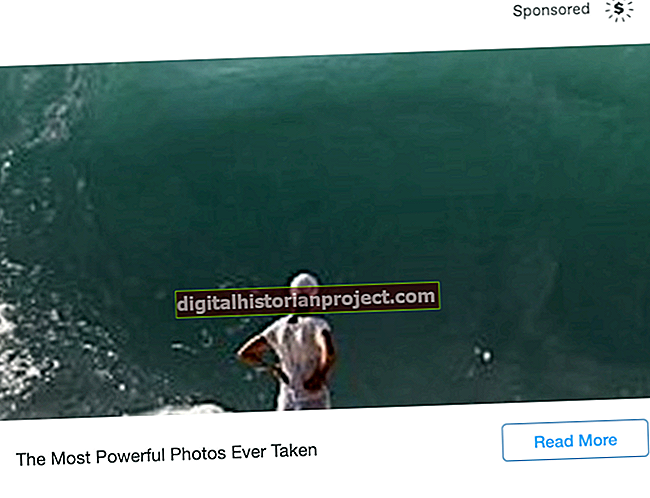మీరు పిక్సలేషన్ లేదా శబ్దంతో డిజిటల్ చిత్రాలను కలిగి ఉంటే, మీరు వాటిని GIMP (GNU ఇమేజ్ మానిప్యులేషన్ ప్రోగ్రామ్) సాఫ్ట్వేర్ ఉపయోగించి మెరుగుపరచవచ్చు. GIMP ఫిల్టర్లు చిత్ర నాణ్యతను మెరుగుపరచడంలో సహాయపడే అనేక ప్రభావాలను అందిస్తాయి. మీ చిత్రాలలో పిక్సలేటెడ్ విభాగాల స్వభావాన్ని బట్టి, మీరు ఎంచుకున్న గాస్సియన్ బ్లర్ లేదా డెస్ప్క్లింగ్ ప్రభావం సహాయపడుతుంది. మీ చిత్రంలోని భాగాలను సరిదిద్దాల్సిన అవసరం లేకపోతే వాటిని మొత్తం చిత్రాలకు వర్తింపజేయడానికి బదులు, ప్రభావాలను వర్తింపజేయడానికి మీరు చిత్రంలోని భాగాలను ఎంచుకోవచ్చు.
1
మీ చిత్రాన్ని GIMP లో తెరవండి. మీరు పిక్సెలేషన్ తగ్గించడానికి లేదా తీసివేయాలనుకుంటున్న ప్రాంతాన్ని ఎంచుకోవడానికి సాధనాలను ఉపయోగించండి. మీకు టూల్బాక్స్ విండో తెరవకపోతే, విండోస్, డాక్ చేయదగిన డైలాగ్స్ మెనుని ఉపయోగించి తెరవండి. టూల్బాక్స్ విండోలో, దీర్ఘచతురస్రం, ఎలిప్స్ మరియు ఉచిత ఎంపిక సాధనాల నుండి ఎంచుకోండి. ఫిల్టర్ను వర్తించే చిత్రం యొక్క ప్రాంతాన్ని ఎంచుకోండి. ఫిల్టర్ల ఫలితాలను స్పష్టంగా చూడటానికి, మీరు మొదట పిక్సలేటెడ్ ప్రాంతం యొక్క కొంత భాగాన్ని ఎంచుకోవాలనుకోవచ్చు, తద్వారా ఫిల్టర్ ఒక వ్యత్యాసాన్ని మీరు చూడవచ్చు.
2
ఫిల్టర్ని ఎంచుకోండి. మీ చిత్రానికి ఉత్తమ ఫలితాలను కలిగి ఉన్నవాటిని చూడటానికి మీరు గాస్సియన్ బ్లర్ మరియు డెస్పికల్ ఫిల్టర్లను ప్రయత్నించవచ్చు. ప్రతి దానితో ప్రతి ప్రభావాన్ని కొనసాగించండి. "ఫిల్టర్లు" మెనుని ఎంచుకోండి, ఆపై "బ్లర్" మరియు "గాస్సియన్ బ్లర్" ఎంచుకోండి లేదా బదులుగా "మెరుగుపరచండి" మరియు "డెస్పెకిల్" ఎంచుకోండి. ప్రతి ఫిల్టర్ తుది ఫలితం యొక్క ప్రివ్యూతో పాటు వివరాలపై నియంత్రణను మీకు అందిస్తుంది.
3
మీ ఫిల్టర్ను కాన్ఫిగర్ చేయండి. డెస్పెకిల్ నియంత్రణలో, మీరు ఉత్తమ ఫలితాన్ని సాధించే వరకు అడాప్టివ్ మరియు పునరావృత మధ్యస్థ నియంత్రణలు, వ్యాసార్థం మరియు నల్ల స్థాయి మరియు తెలుపు స్థాయి స్లైడర్ నియంత్రణలతో ప్రయోగం చేయండి. మీరు పని చేస్తున్న చిత్రానికి అనుగుణంగా ఈ స్థాయిలను ఎంచుకోవాలి. గాస్సియన్ బ్లర్ నియంత్రణలో, మీ చిత్రానికి ఏది ఉత్తమంగా పనిచేస్తుందో చూడటానికి క్షితిజ సమాంతర మరియు నిలువు వ్యాసార్థ నియంత్రణలతో పాటు బ్లర్ పద్ధతిలో ప్రయోగం చేయండి. మీ ఫిల్టర్ను వర్తింపచేయడానికి "సరే" క్లిక్ చేయండి.
4
ఫలితాలను తనిఖీ చేయండి. మీరు ఫిల్టర్ను వర్తింపజేసిన తర్వాత, మీరు దానిని మిగిలిన చిత్రం పక్కన చూడవచ్చు. మీరు రెండు లేదా అంతకంటే ఎక్కువ భాగాలను ఎన్నుకోవాలనుకోవచ్చు, వడపోతలు మరియు వడపోత వివరాలను ప్రతిదానికి భిన్నంగా వర్తింపజేయవచ్చు, తద్వారా మొత్తం చిత్రం సందర్భంలో ఇది చాలా ప్రభావవంతంగా ఉంటుందని మీరు చూడవచ్చు. ఫిల్టర్ ఫలితంతో మీరు సంతోషంగా లేరని మీరు నిర్ణయించుకుంటే, సవరించు మెనుని ఉపయోగించి దాన్ని చర్యరద్దు చేయండి.